Mündəricat
NVIDIA İdarəetmə Paneli oyun təcrübəsini yaxşılaşdırmaq üçün yüksək effektiv vasitədir. Uyğun NVIDIA Qrafik Kartı və yenilənmiş NVIDIA Qrafik Sürücüsü istifadə edə biləcəyiniz mərkəzləşdirilmiş interfeys vasitəsilə sizə NVIDIA sürücülərinin əsas xüsusiyyətlərinə giriş imkanı verir.
Həddindən artıq kompüter istifadəçiləri tez-tez Windows PC oyunlarını təkmilləşdirmək üçün proqramdan istifadə edirlər. təcrübələr və oyunlar bu alətlə təkmilləşdirildikdə daha kəskin və daha axıcı görünüş əldə edir. NVIDIA İdarəetmə Paneli rəqiblərindən fərqlənir, çünki o, rəng nisbətinin tənzimlənməsi, çoxsaylı parametr seçimləri və sürətli 3D göstərilməsi təklif edir.

Siz bir neçə sadə üsulla oyunların görünüşünü təkmilləşdirə, daha rəvan işləməyə və s. düzəlişlər. Nvidia-nın G-Sync ya oyun və ya masa üstü mühitində işləmək üçün quraşdırıla bilər.
Həmçinin Baxın: [HƏL EDİLDİ] NVIDIA GeForce Experience “Nəsə xəta baş verdi. GeForce Təcrübəsini Yenidən Başlamağa cəhd edin”
Oyunların unikal antialiasing və digər parametrləri tənzimlənə bilər və ya parametrləri bütün oyunlara tətbiq etmək üçün onları qlobal olaraq dəyişdirə bilərsiniz. Bununla belə, bu seçimlərin nə etdiyi və onlara haradan daxil olmaq çətin ola bilər, ona görə də NVIDIA idarəetmə paneli proqramının hansı bölmələrinə diqqət yetirməli olduğunuzu bilmək vacibdir.
NVIDIA İdarəetmə Panelinin diqqətəlayiq xüsusiyyətləri
- Ön Baxış Şəkil Parametrləri ilə 3D Parametrləri – NVIDIA İdarəetmə Panelində şəkil parametrlərinin önizləməsi üçün nəzərdə tutulub“Mənim üstünlüklərimi vurğulayaraq istifadə edin” adlı bir sürüşdürmə vasitəsi ilə vizual keyfiyyəti düzəltmək üçün sadə üsul təqdim edin, buna görə də başqa bir şey etməzdən əvvəl etməli olduğunuz ilk şey budur.
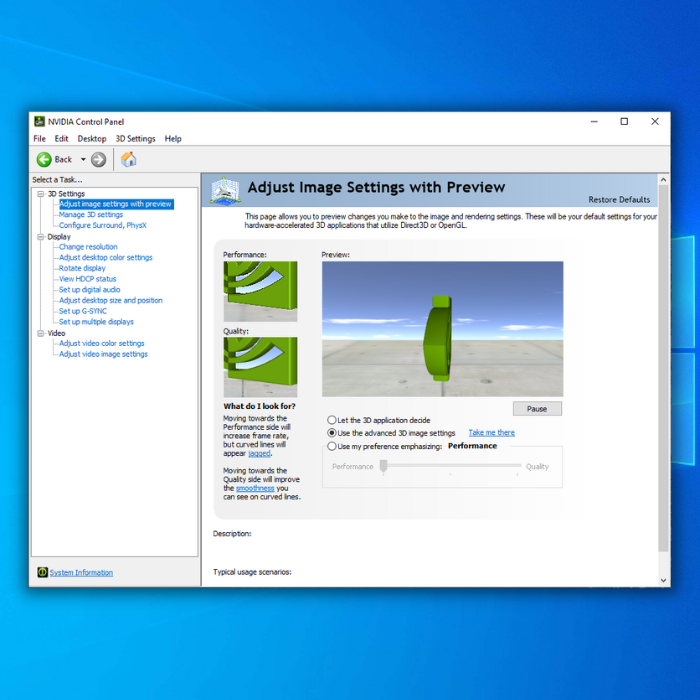
- Qabaqcıl 3D Parametrləri – Qabaqcıl parametrlər üçün “Qabaqcıl 3D şəkil parametrlərindən istifadə edin” etiketli seçimi seçə bilərsiniz. Oyunun "qabaqcıl parametrlərində" oyunun özündə olmaya biləcək bir çox fərdiləşdirmə seçimləri və digər xüsusiyyətləri tapa bilərsiniz. Nəticə olaraq, bu, oyun təcrübənizi artırmalıdır.
- Antialiasing – FXAA (3D Settings) – Antialiasing video oyun qrafikasının əyri və pilləkən kimi kənarlarını azaldan xüsusiyyətdir. O, bu təsirləri aradan qaldırmaqla oyunun hamarlığını əhəmiyyətli dərəcədə yaxşılaşdırır.
- DSR – Faktor (3D Parametrlər) – Dinamik Super Rezolyutsiya və ya DSR, kompüterinizə oyunları monitordan daha yüksək qətnamələrdə göstərməyə imkan verir. həqiqətən dəstəkləyə və sonra həmin şəkilləri panelin təbii ölçüsünə endirə bilər. Çox emal gücü tələb etsə də, bu üsul keyfiyyəti demək olar ki, hər cəhətdən artırır və hər oyunda dayanır. Bunu xam gücdən istifadə edən supersempling antialiasing texnikası hesab edin.
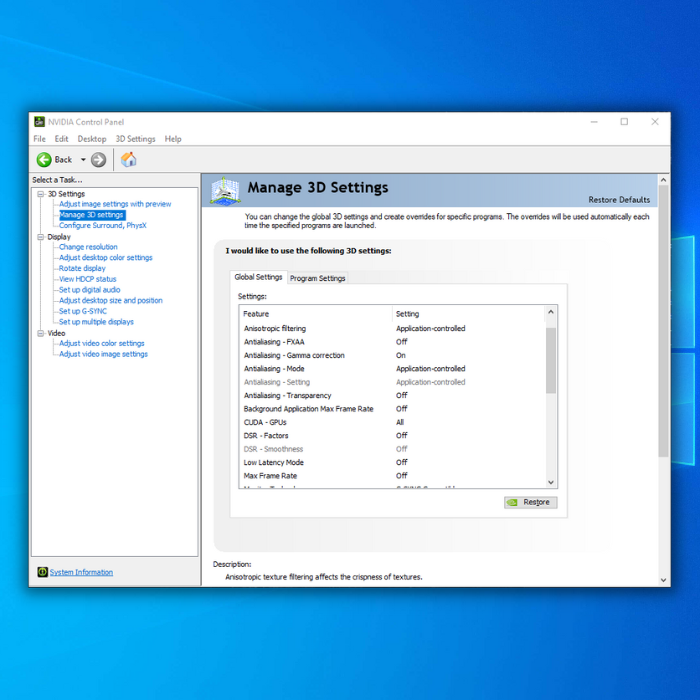
Minimum Sistem Tələbləri
NVIDIA İdarəetmə Paneli üçün quraşdırma faylını endirməzdən əvvəl sisteminizin düzgün işləməsini təmin etmək daha yaxşıdır. onun tələblərinə cavab verir.

- Microsoft Windows XP və ya daha yenisi
- A 600megahertz (MHz) prosessor, məsələn, Intel Pentium III, Advanced Micro Devices (AMD) Athlon və ya ekvivalent prosessor
- 128 meqabayt (MB) RAM
- 2 gigabayt (GB) pulsuz sabit disk sahəsi
Disk sahəsi qısadır? Yoxlayın -> Disk yerini necə boşaltmaq olar
NVIDIA İdarəetmə Paneli təcrübənizdən maksimum yararlanmaq üçün sisteminizin aşağıdakı ilkin şərtlərə cavab verməsi təklif olunur:
- 1,5 gigahertz (GHz) prosessor məsələn, Intel Pentium 4, AMD Athlon XP 1500+ və ya ekvivalent prosessor
- 256 meqabayt (MB) RAM
- İnternet bağlantısı
NVIDIA İdarəetmə Paneli Yükləmə və Quraşdırma Bələdçisi
- Tercih etdiyiniz internet brauzerindən istifadə edərək, buraya klikləməklə NVIDIA-nın Microsoft Windows mağazasında rəsmi endirmə səhifəsinə keçin.
- “ Get daxil olun” üzərinə klikləyin. Mağaza Tətbiqi ” seçin və o, kompüterinizdə Microsoft mağaza proqramını işə salmalıdır.
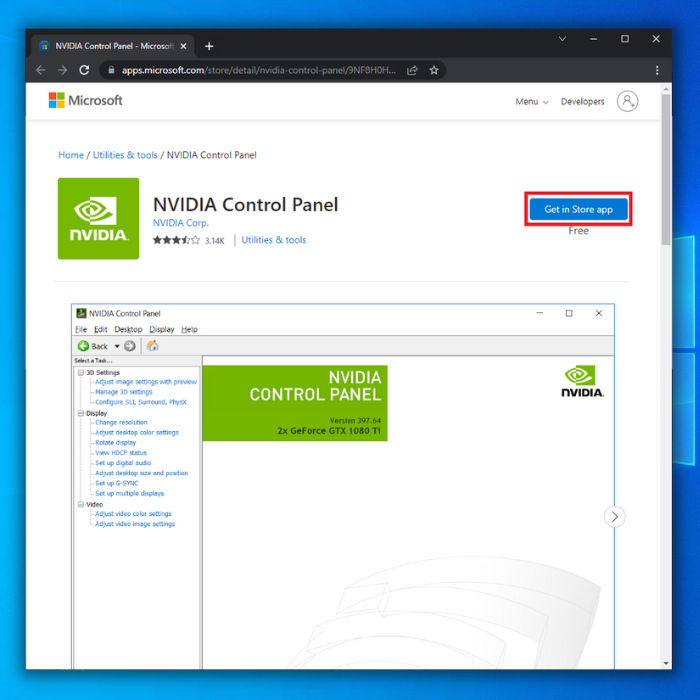
- Microsoft Mağazasında “ Get ” üzərinə klikləyin. və quraşdırma üçün ekrandakı təlimatlara əməl edin.
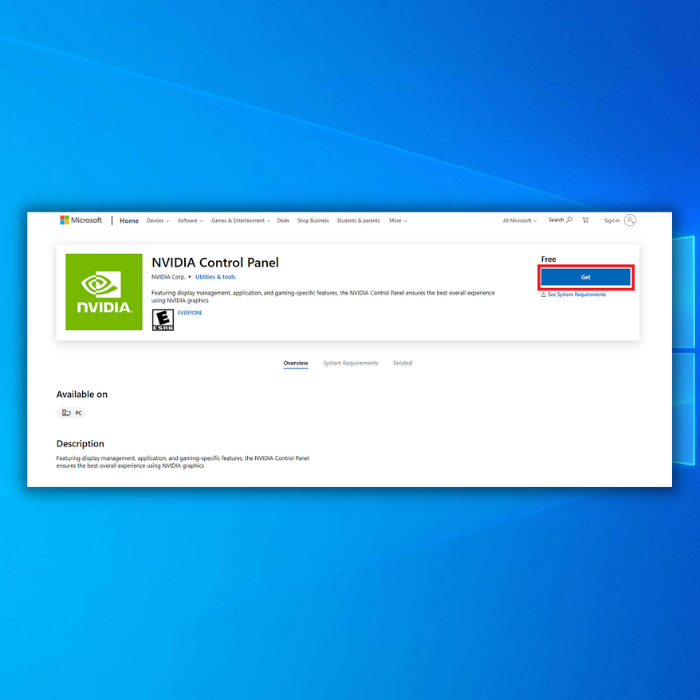
- Quraşdırmanın tamamlanmasını gözləyin və siz indi qrafiklərinizi konfiqurasiya edə bilməlisiniz.
Microsoft mağazanız açılmayacaqsa, bu postu yoxlayın.
NVIDIA İdarəetmə Panelindən İstifadə Bələdçisi
Gec və ya tez bəzi qrafik parametrlərini konfiqurasiya etmək üçün NVIDIA İdarəetmə Panelini açmalı ola bilərsiniz, lakin siz masaüstündəki ikonlardan çatışmayan NVIDIA İdarəetmə Panelini görə bilərsiniz.
İndi edəcəyik.NVIDIA İdarəetmə Panelini kompüterinizdə necə tapacağınızı və onu düzgün şəkildə yeniləməyi müzakirə edin.
NVIDIA İdarəetmə Panelinin işə salınması
İş masanızda NVIDIA İdarəetmə Panelinin olmadığını görsəniz, panik etməyin. . NVIDIA İdarəetmə Panelini açmaq üçün başqa yollar var. NVIDIA İdarəetmə Panelini iki yolla aça bilərsiniz:
Birinci üsul – İş masası vasitəsilə
- İş masanızda istənilən boş yerə sağ klikləyin.
- Siz NVIDIA masa üstü kontekst menyusunu görməlisiniz, üzərinə klikləyin və o, NVIDIA İdarəetmə Panelini işə salmalıdır.
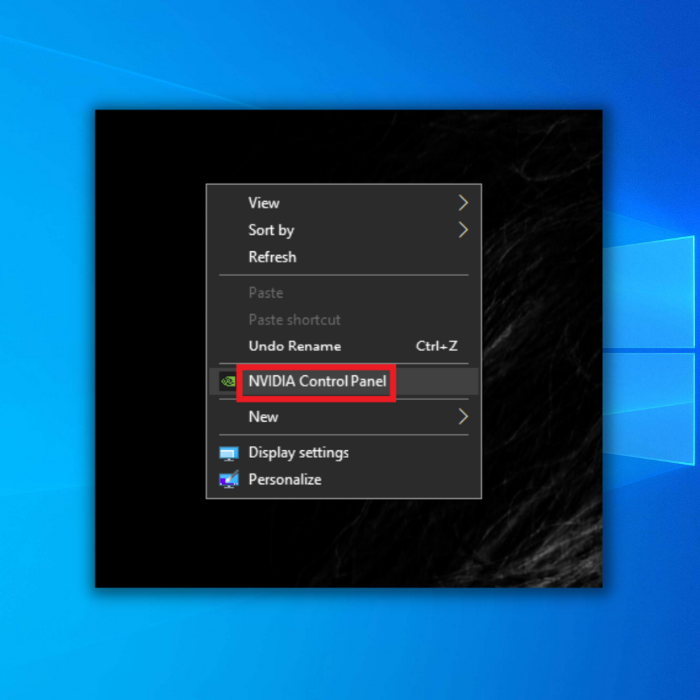
İkinci Metod – Windows Axtarış
- Windows başlanğıc menyusuna klikləyin və “ NVIDIA İdarəetmə Paneli ” daxil edin.
- Windows axtarış panelində göstərilən proqramı görməlisiniz.
- Siz düyməni basa bilərsiniz. daxil edin, işarəni basın və ya NVIDIA İdarəetmə Panelini seçmək üçün pəncərənin sağ tərəfinə klikləyin.
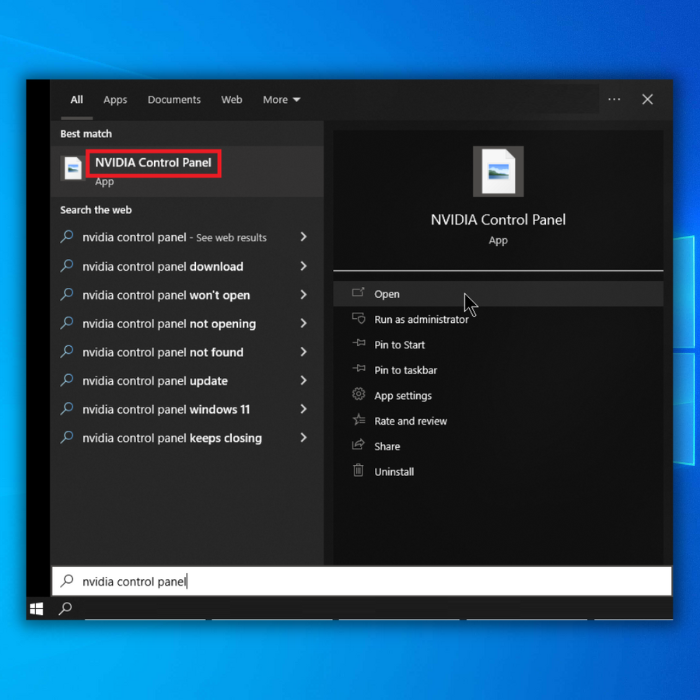
Qrafik Sürücünüzü Yeniləmə
İndi artıq sizdə NVIDIA İdarəetmə Paneli quraşdırılıb, siz qrafik drayverinizin ən son versiyasında işlədiyinə əmin olmalısınız.
Tələbənin bu hissəsində biz sizə NVIDIA qrafik kartı drayverinizi 2 yolla, əl ilə və avtomatik.
Birinci Metod – Qrafik Kart Sürücüsünün Əl İlə Yenilənməsi
Ekran sürücülərinizi əl ilə yeniləmək üçün bu addımları yerinə yetirin:
- “ Windows ” və “ R ” düymələri ilə run line əmrini işə salın. Daxil edin“ devmgmt.msc ” və Cihaz Menecerini açmaq üçün “ enter ” düyməsini basın.
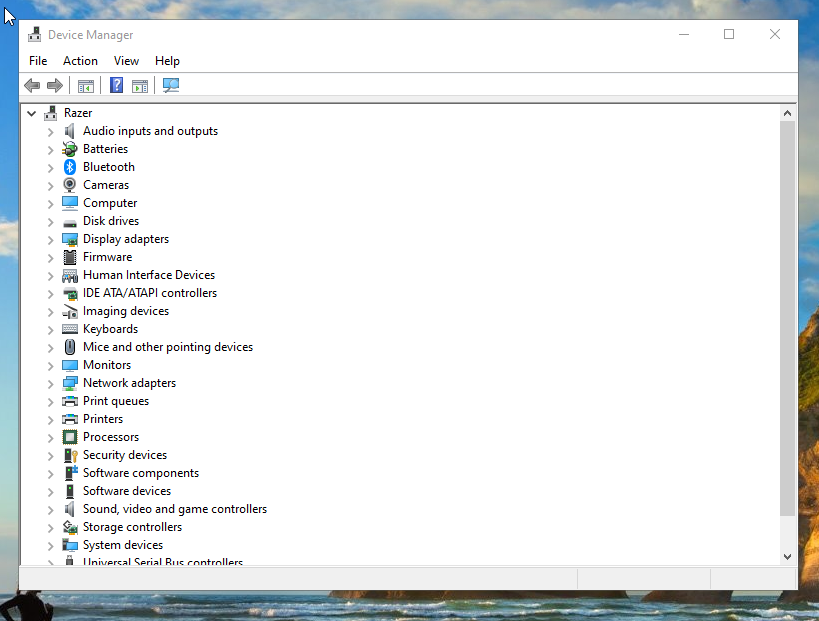
- Cihaz Menecerində klikləyin “ Ekran Adapterləri ” və qrafik kartınıza sağ klikləyin. “ Sürücü Yeniləyin ” seçin, “ Sürücüləri Avtomatik Axtarın ” üzərinə klikləyin və endirmənin tamamlanmasını və quraşdırmanın işə salınmasını gözləyin.
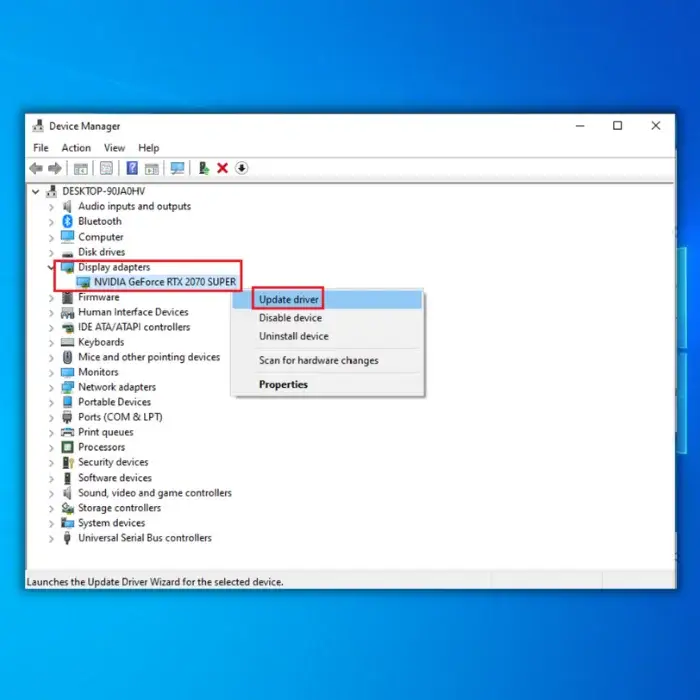
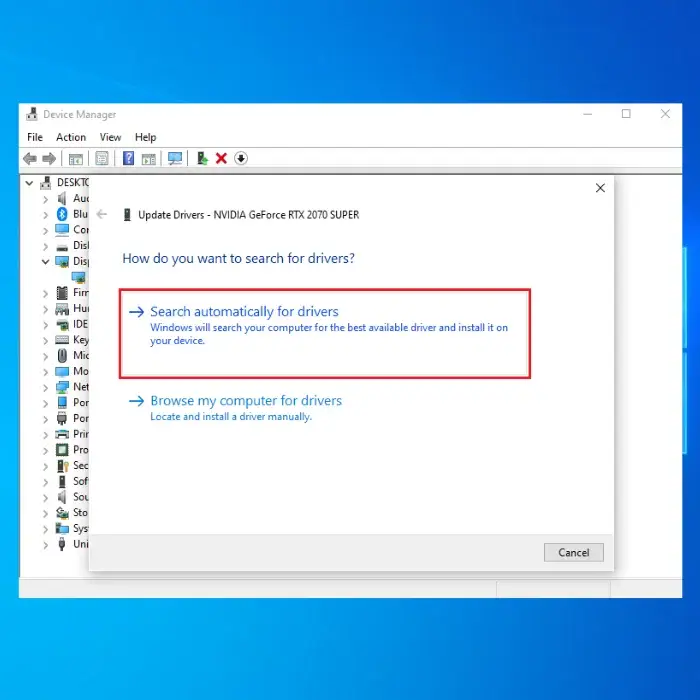
- Sürücü uğurla quraşdırıldıqdan sonra yeni drayveri tətbiq etmək üçün kompüterinizi yenidən başladın.
Qrafik kartı sürücülərini əl ilə yükləmək və quraşdırmağın başqa bir yolu birbaşa istehsalçının veb saytına daxil olmaqdır. . Rəsmi vebsaytlarına daxil olmaq üçün aşağıdakı linklərə klikləyin:
- NVIDIA Sürücüləri (NVIDIA idarəetmə paneli)
- AMD Radeon Sürücüləri (AMD Radeon parametrləri)
- Intel HD Sürücüləri
İkinci Metod – Düzgün Sürücüləri Avtomatik Yeniləyin
Qrafik kartı drayverinizi avtomatik yeniləmək qrafik drayverinizi yeniləməyin ən sürətli və asan yoludur. Bu, həmçinin qrafikləriniz üçün səhv sürücü yükləməyinizə kömək edəcək. Sürücünüzü avtomatik yeniləmək üçün bu addımları yerinə yetirin.
- Klaviaturanızda “ Windows ” düyməsini basın və “ R ” düyməsini basın. run line komandasını “ güncəlləməni idarə et” yazın və enter düyməsini basın.

- “ Yeniləmələri yoxlayın ” üzərinə klikləyin Windows Yeniləmə pəncərəsi. Heç bir yeniləmə yoxdursa, “ Siz hazırsınızTarix .”

- Lakin isteğe bağlı yeniləmələr varsa, aşağıdakı ekran görüntüsündə olduğu kimi bildiriş alacaqsınız:
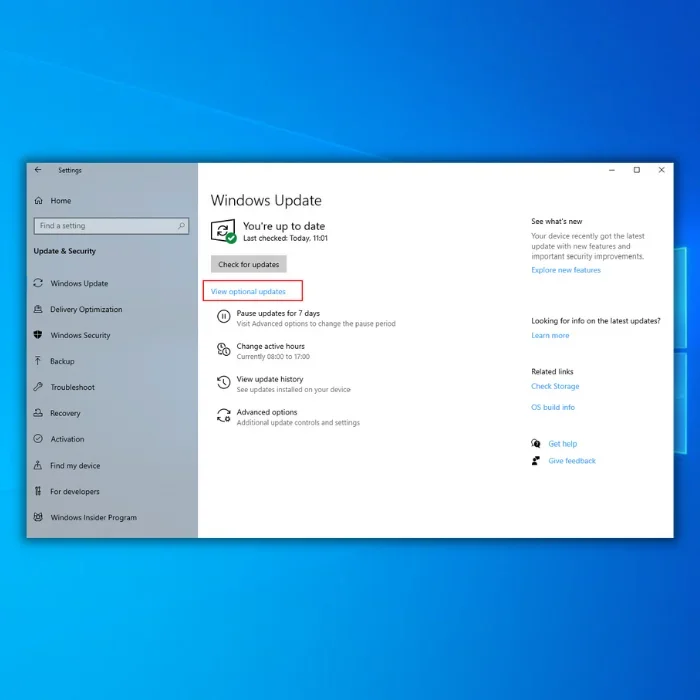
- “ Əlavə yeniləmələrə baxın ” üzərinə klikləyin və siz quraşdıra biləcəyiniz əlavə yeniləmələrin siyahısını görəcəksiniz. Displey drayverinizin versiyası ilə əlaqəsi olan birini görürsünüzsə, onu Windows Update alətinə quraşdırmağa icazə verməlisiniz.
Son Sözlər
Nvidia İdarəetmə Paneli fantastik alətdir. zövqlərinizə uyğun olaraq müxtəlif parametrləri tənzimləməyə imkan verir. Bu məqalədə təsvir edilən parametrlər geniş şəkildə sınaqdan keçirildi və nəticələr oyundaxili FPS-də nəzərəçarpacaq bir artım göstərdi. Lakin nəticələriniz fərqli ola bilər.
- Həmçinin Baxın : Nvidia idarəetmə paneli çatışmır
Ümid edirik ki, Nvidia İdarəetmə Paneli parametrləri təlimatımız oyun performansınızı yaxşılaşdırmaqda sizə kömək edə bildi. Fikrinizi dəyişsəniz, Nvidia Geforce təcrübəsini istənilən vaxt silə bilərsiniz.
Tez-tez verilən suallar
İş masamın üzərinə sağ kliklədikdə NVIDIA kontekst menyusunu necə görürəm?
Windows axtarış nəticələri vasitəsilə NVIDIA İdarəetmə Panelini açın. Açıldıqdan sonra ekranın yuxarı hissəsindəki "Masaüstü" seçimində və "Masaüstü kontekst menyusu əlavə et" düyməsini basın. İndi idarəetmə panelinin kontekst menyusunu göstərməlidir.
Bu məqalədəki bütün addımları izlədim, lakin NVIDIA İdarəetmə Panelini tapa bilmirəm.hər yerdə.
Əgər belədirsə, bildiriş lövhəsi ikonasına və ya sistem tepsisinə baxmağa çalışın. Hələ də orada deyilsə, NVIDIA dəstək agentləri ilə əlaqə saxlamağı təklif edirik. Onlar sizə kömək edə bilməlidirlər və NVIDIA Xidmətləri ilə bağlı sizə kömək etməli ola bilərlər.
Mən həmişə qrafik kartı driverimi yeniləməliyəm?
Bəli, siz. Hər zaman ən son sürücüyə sahib olmaq tövsiyə olunur, çünki o, səhvləri düzəltməyə və qrafik performansını artırmağa kömək edir.
NVIDIA idarəetmə panelində overclock edə bilərəm?
Xeyr, edə bilməzsiniz. Mütəxəssislər yalnız GPU Overclocking etməlidirlər, çünki bu, qrafik kartına zərər verə bilər və onlar bunun üçün ayrıca proqramdan istifadə edirlər və biz bunu yerinə yetirməkdən qəti şəkildə çəkinirik.

